Der Videobegrenzer ist ein neues CUDA-basiertes Plugin in After Effects CC 2018, das dir hilft, Videosignale auf den zulässigen Übertragungsbereich zu begrenzen. Mit dieser Funktion kannst du speziell für Broadcast-Anforderungen die Luminanz- und Chromasignale deines Materials entsprechend anpassen. In dieser Anleitung zeige ich dir, wie du den Videobegrenzer effektiv nutzen kannst, um deiner Videoproduktion das gewisse Etwas zu verleihen.
Wichtigste Erkenntnisse
- Der Videobegrenzer ist ein GPU-basierter Effekt, der Luminanz und Chromasignale begrenzt.
- Du kannst zwischen verschiedenen Einstellungen und Bereichen wählen.
- Der Effekt kann sowohl auf Einstellungsebenen als auch direkt auf den Clips angewendet werden.
- Es gibt verschiedene Modi zur Anpassung des Farbumfangs und der Komprimierung.
Schritt-für-Schritt-Anleitung
Zunächst einmal benötigst du After Effects CC 2018. Sorge dafür, dass du all deine Projekte vorbereitet hast und den Videobegrenzer zur Hand hast.
Schritt 1: Videobegrenzer hinzufügen
Öffne dein Projekt in After Effects und ziehe den Videobegrenzer auf deine gewünschte Einstellungsebene. Falls du eine bereits vorhandene Komposition bearbeitest, kannst du den Effekt auch direkt auf den Clip anwenden.
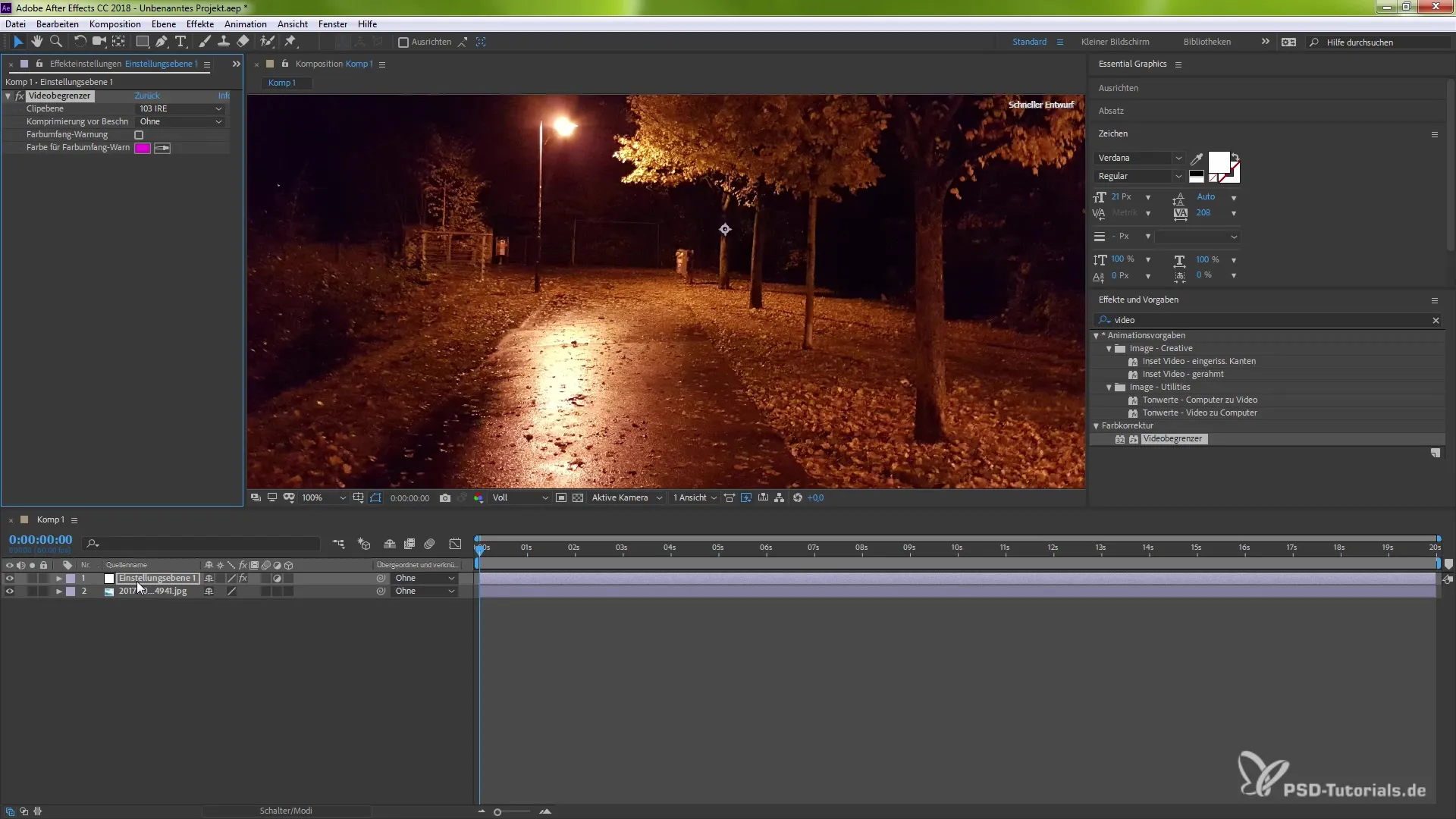
Schritt 2: Effekt deaktivieren und Einstellungen prüfen
Aktiviere und deaktiviere den Effekt, um einen Blick auf deine Einstellungsebene zu werfen. Hier findest du verschiedene Bedienfelder, die dir erlauben, den Videobegrenzer anzupassen.
Schritt 3: Farbe und Farbumfang auswählen
Das Wichtigste beim Videobegrenzer ist die Möglichkeit, deine gewünschten Farben und den Farbumfang auszuwählen. Nutze die Pipette, um die genauen Farbwerte für deine Kompression festzulegen. Gehe zu dem Bereich, den du herauskristallisieren möchtest, und klicke hinein, um die Auswahl zu treffen.
Schritt 4: Komprimierung anpassen
Nachdem du die Farbe ausgewählt hast, kannst du die Komprimierung einstellen. Spiele mit den Werten, um zu sehen, wie die Darstellung deines Videos verändert wird. Für einen intensiven Effekt kannst du die Komprimierungsrate auf 20 % setzen.
Schritt 5: Alternativen ausprobieren
Der Videobegrenzer bietet verschiedene Modi, die dir ermöglichen, die Effekte individuell anzupassen. Experimentiere mit den verschiedenen Einstellungen und finde den für dich passenden Look.
Schritt 6: Anpassung der Helligkeit
Ein wichtiger Vorteil bei der Nutzung des Videobegrenzers auf einer Einstellungsebene ist die Möglichkeit, auch die Helligkeit anpassen zu können. Drücke die "T"-Taste, während du auf der Einstellungsebene bist, um die Helligkeit zu verändern.
Schritt 7: Dunklere Bereiche begrenzen
Neben hellen Bereichen kannst du auch dunklere Farbtöne bearbeiten. Wähle eine dunklere Farbe und passe den Farbumfang sowie die Intensität des Effekts an, um verschiedene Looks zu erzielen.
Schritt 8: Letzte Anpassungen
Experimentiere mit verschiedenen Modis und Einstellungen, um das genaue Ergebnis zu erzielen, das du für dein Projekt benötigst. Achte darauf, dass du alle Änderungen gut prüfst, um sicherzustellen, dass nichts übersehen wird.
Schritt 9: Integration in dein Projekt
Jetzt, wo du den Videobegrenzer kennengelernt hast, kannst du diesen in deine weiteren Projekte integrieren. Denke daran, dass feine Anpassungen oft den entscheidenden Unterschied ausmachen können.
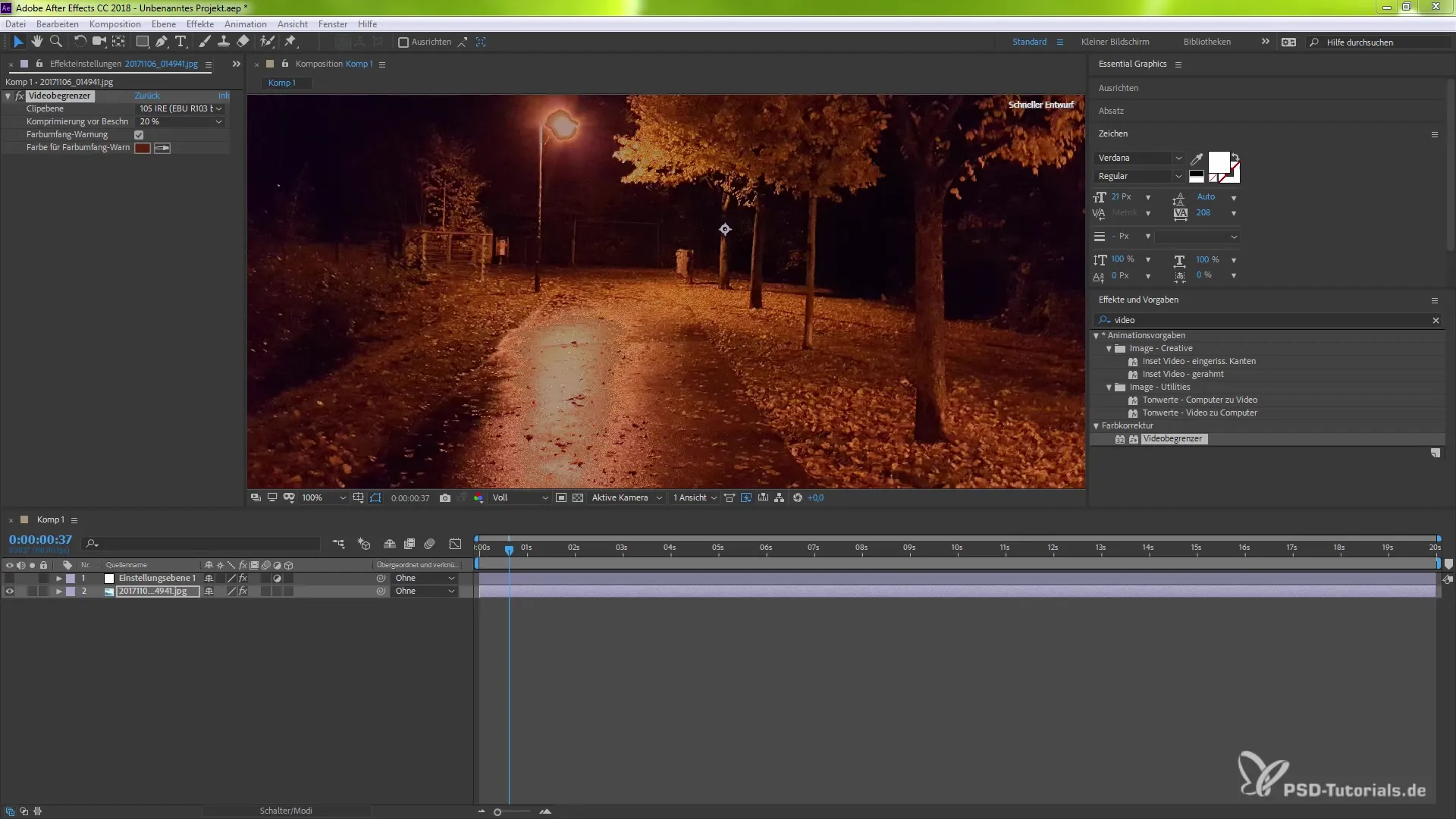
Zusammenfassung – Videobegrenzer effektiv nutzen
Die Anwendung des Videobegrenzers in After Effects CC 2018 eröffnet dir zahlreiche Möglichkeiten zur Anpassung von Videosignalen. Von der Luminanz bis zum Chromasignal hast du die Kontrolle und kannst deinem Material den professionellen Schliff geben, den es verdient.
Häufig gestellte Fragen
Was ist der Videobegrenzer in After Effects?Der Videobegrenzer ist ein GPU-basierter Effekt, der Luminanz- und Chromasignale zur Einhaltung von Broadcast-Vorgaben komprimiert.
Wie kann ich den Videobegrenzer anwenden?Du kannst den Effekt auf eine Einstellungsebene oder direkt auf deine Clips ziehen.
Was sind die Vorteile eines Einstellungseffekts?Einstellungseffekte erlauben dir, mehrere Clips gleichzeitig anzupassen und bieten mehr Flexibilität bei den Änderungen.
Wie ändere ich die Helligkeit in Verbindung mit dem Videobegrenzer?Du kannst die Helligkeit einfach anpassen, indem du die "T"-Taste drückst, während du auf der Einstellungsebene bist.
Kann ich den Farbumfang des Videobegrenzers anpassen?Ja, du kannst den Farbumfang mithilfe von Pipetten und verschiedenen Einstellungen individualisieren.


